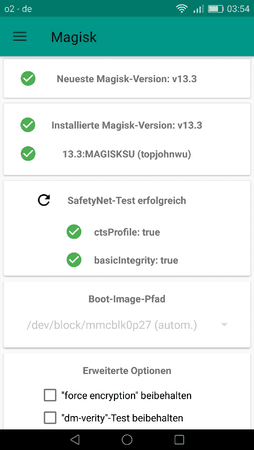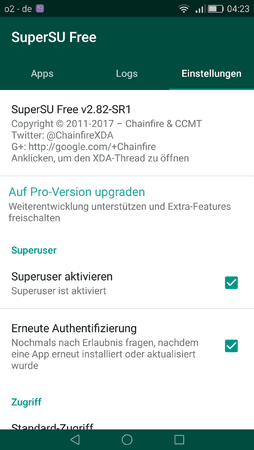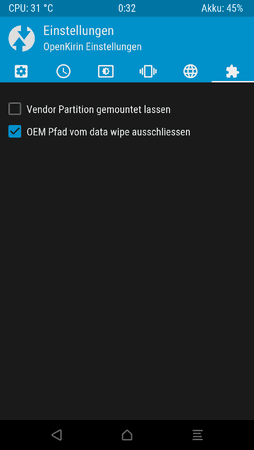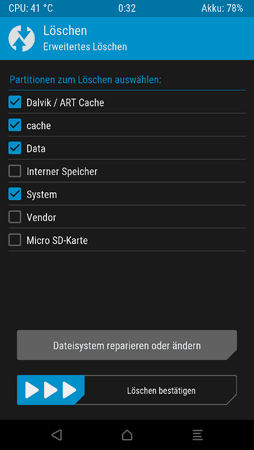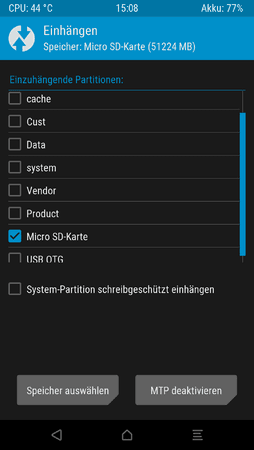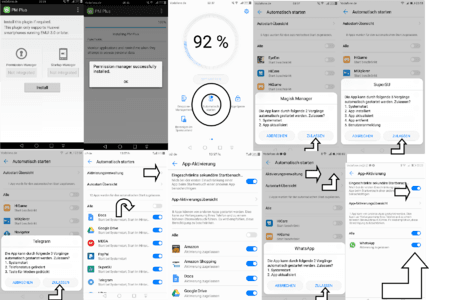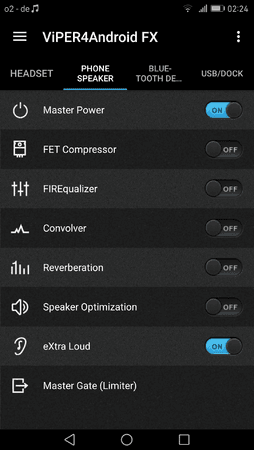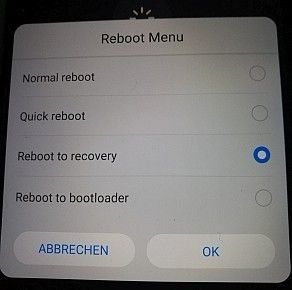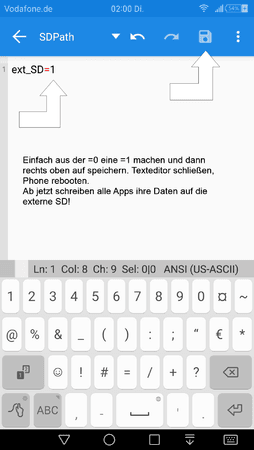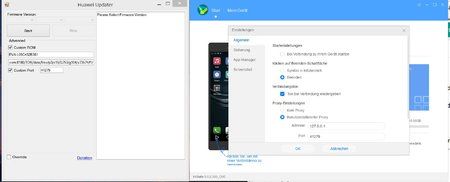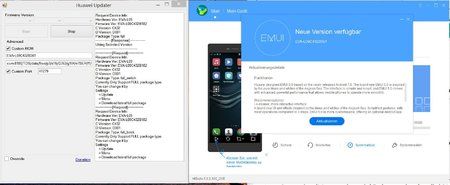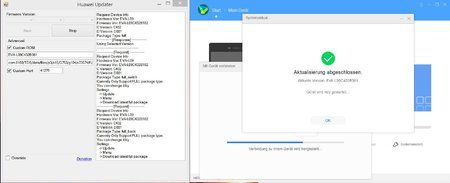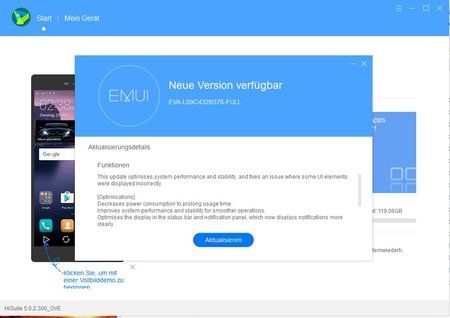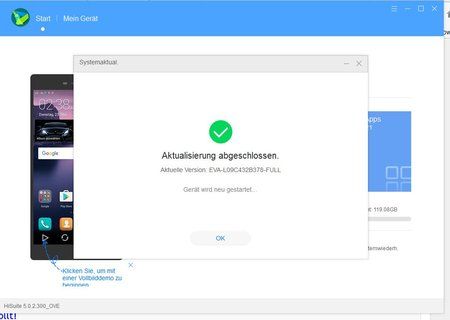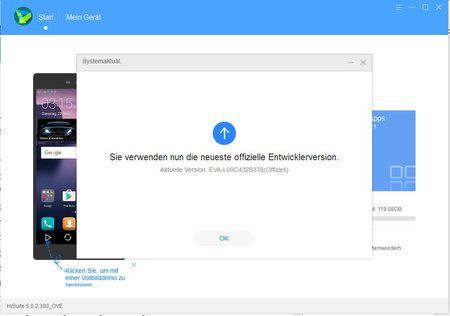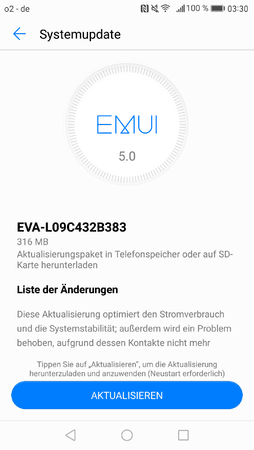Tecalote
Inventar
- 19.280

Huawei P9 Custom Rom
*MagicRainbow*
Version Two
Magisk-Edition und Classic-Edition
basierend auf europäischer Firmware b386 - Android 7.0 (Nougat) EMUI 5.0
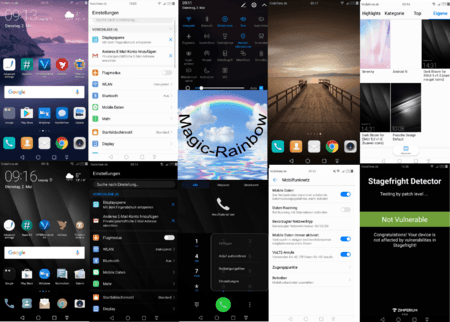
Englisher Thread (xda): Huawei P9 [ROM][Android 7.0][EMUI 5.0][European Firmware b386 based]*MagicRainbow* v2

1) Unterschied zwischen Magisk und Classic Edition:
- Die Magisk-Edition wurde gemacht um damit ein safteynet taugliches Gerät zu haben, dass dennoch wesentlich mehr Features bietet als eine Stock-Firmware... Sie kann alles, was die Classic-Edition auch kann, nur mit dem Unterschied, dass es nach außen so aussieht, als hätte man nichtmal den Bootloader entsperrt.... Apps wie Pokemon Go, diverse Banking Apps u.a - die bei einem gerooteten Gerät ihren Dienst verweigerten, tun dies in dieser Rom nicht

- Die Classic-Editon ist wie gewohnt mit SuperSU gerootet und hat diesselben Features, nur, dass man damit beim safteynet Check "durchfällt" Wer jedoch keine Apps betreibt, die auf diesen "bedenklichen" Dienst
 angewiesen sind, der hat mit dieser Rom genauso seine Freude.
angewiesen sind, der hat mit dieser Rom genauso seine Freude. - Es gibt derzeit ein inoffizielles Xposed Framework vom PurifyOS Team für Nougat. Dieses wäre wenn, nur für die Classic-Edition von Nutzen - es würde in der Magisk-Editon keinen Sinn machen, da safetynet derzeit nicht mit Xposed Framework kompatibel ist - ich habe dieses inoffizielle Xposed nun durchwegs getestet und muss sagen - lasst die Finger davon, es funktioniert nicht richtig!
- Grundsätzlich: Vodafone /Telekom oder sonstige Branding Firmware muss erst debranded werden zu offener Stock Firmware - ansonsten gibt es Probleme mit wichtigen Telefon Funktionen!
- Ihr müsst bereits auf Android 7 (Nougat) sein, Bootloader muss entsperrt sein, TWRP geflasht und eingerichtet (wird unten genauer erklärt) Gerootet muss das Gerät nicht sein, es ist sogar besser, wenn man von cleaner Stock-Firmware aus startet.
- EVA-L09 und EVA-L19 (C432) - Start von Firmware b386 aus. Hierfür gibt es eine offizielle, flashbare Version. (siehe Punkt 3 und 4)
- Wenn Ihr schon auf der Stock Firmware b386 seid, könnt ihr gleich zum Punkt 5 - vorausgesetzt, sie ist clean. Wenn gerootet, bitte vorher Unroot, dann Stock-Recovery der b386 flashen und dann nochmal per dload die Firmware mit Factoryreset aufspielen!
- Falls Ihr über OTA schon auf b387 seid, sollte die Installation funktionieren, ohne dass ihr auf die b386 müsst.
- Wenn ihr allerdings auf einer alternativen Custom Rom seid, wie z.B. @dkionline BlueWei b387 bitte zuerst zurück auf Stock Firmware b386.
- Die Rom sollte auch nicht auf Basis der b383 geflasht werden - wenn ihr z.B. noch auf der MagicRainbow v1 (b383) seid, müsst ihr updaten auf die Stock-Firmware b386 bevor ihr diese Rom flasht (wird unten genauer erklärt).
- EVA-L29C636 und EVA-L19C636
Hier gibt es nur die b361 als flashbare Version, alle höheren Firmwares kommen über OTA. Idealerweise befindet man sich auf der b386.Die Rom läuft auf jeden Fall (auch auf den anderen Modellen mit Android 7) aber der Fingerprint (und meist die Entwickler-Optionen) gehen nur, wenn die Firmware Version in etwa der von der Rom entspricht.
Die flashbaren Firmwares bestehen immer aus der update.zip und aus der ...update_data_Full...zip
- EVA-L09 c432 b386: http://update.hicloud.com:8180/TDS/data/files/p3/s15/G753/g104/v84450/f1/full/update.zip
- Dazugehörige data.zip: http://update.hicloud.com:8180/TDS/...-L09_hw_eu/update_data_full_EVA-L09_hw_eu.zip
- EVA-L19 c432 b386: http://update.hicloud.com:8180/TDS/data/files/p3/s15/G753/g104/v84770/f2/full/update.zip
- Dazugehörige data.zip: http://update.hicloud.com:8180/TDS/...-L19_hw_eu/update_data_full_EVA-L19_hw_eu.zip
- Die einfachste, von mir bevorzugte Methode (ab der b378) auf die b386 ist folgende - egal ob ihr von der b383 oder b387 kommt, oder von BlueWei oder MagicRainbow v1:
- Macht ein Backup von Euren Apps mit Daten:
Macht ein Huawei Backup von Euren Apps mit Daten (wenn ihr keinen Root habt) und zusätzlich ein TitaniumBackup (wenn ihr Root habt). Versagt das eine, funktioniert das andere. Macht das Backup nur von User-Apps mit Daten - und nicht von System-Apps und auch nicht von Chat-Apps wie WhatsApp. Benutzt für WhatsApp z.B. die inbuilt Backup-Funktion in Einstellungen, Chat-Verlauf auf Google Drive sichern. Chat- bzw. Netcall-Apps müssen nach dem flashen einer neuen Rom neu authentifiziert werden, damit die Push-Benachrichtigungen funktionieren. Das Backup wird dann automatisch gefunden und kann wiederhergestellt werden. Telegram z.B. speichert ohnehin alles am Server. WhatsApp, Viber, WeChat haben noch jeweils einen Ordner auf dem internen Speicher mit Videos, Fotos, Datenbank - diesen ebenfalls sichern
- Macht ein Backup von wichtigen Daten vom internen Speicher - dieser wird im Zuge dieser Methode gelöscht (Fotos in DCIM, Ordner wie WhatsApp, Downloads etc)
- Löscht Euren Fingerprint und Euer Google Konto
- Ladet Euch die entsprechende update.zip und data.zip herunter und kopiert diese auf die externe SD (ohne entpacken und nicht in den dload Ordner)
- Vergewissert Euch, dass OEM Unlock und ADB Debugging und USB Debugging in den Entwickler-Optionen aktiviert ist.
- Entsperrt den Bootloader, falls noch nicht gemacht
- flasht TWRP 3.1.1-1, falls noch nicht gemacht
- flasht die update.zip bis diese als succesful geflasht gemeldet wird - und startet danach KEINESFALLS das System neu, geht zurück zum Hauptmenü und
- flasht die data.zip bis diese als succesful geflasht gemeldet ist - und geht links unten auf Wipe Dalvik und Cache - startet danach KEINESFALLS das System neu - sondern navigiert zurück zum Hauptmenü
- dort geht ihr auf Neustart (reboot) - aber NICHT System, sondern RECOVERY
- Ihr landet im Stock-Recovery b386 - dort geht ihr 1) auf Wipe Cache Partition - wenn das abgeschlossen ist, geht ihr auf 2) Factory Reset YES und erst nachdem dies abgeschlossen ist, startet ihr das System aus dem Stock-Recovery neu - Ihr seid nun auf der b386
- Ich würde Euch empfehlen, nun zusätzlich noch die klassische Methode mit der b386 anzuwenden!
- Macht ein Backup wie es in der alternativen Methode beschrieben wurde
- Entpackt am PC die update.zip - davon nehmt ihr NUR die update.app (die anderen beiden Dateien nicht!!) und kopiert sie auf die externe SD in den Ordner: dload
Dann flasht ihr diese Firmware mit der 3 Tasten-Methode (Vol+ Vol- in der Mitte drücken und dazu Power) - Nach dem Neustart macht ihr das Setup nur mit dem Notwendigsten (kein Playstore-Konto etc. anlegen...)
Jetzt entpackt ihr am PC die update_data_full_hw_eu.zip und in dem Fall nehmt ihr ALLE entpackten Dateien und kopiert sie in den Ordner dload auf der externen SD (klarerweise müsst ihr vor dem kopieren die update.app von vorher daraus löschen!)
Nun flasht ihr data über die 3 Tasten-Methode
Nach dem Neustart seid ihr auf der b386
Nochmal mit Vol+ und Power ins Stock-Recovery booten - dort Wipe Cache Partition und danach Factory-Reset.
- Dann ins System booten und nur kurzes Setup machen (alles was jetzt nicht gebraucht wird überspringen)
- Der Bootloader muss zu diesem Zweck entsperrt sein! Hier eine Anleitung - falls Euer Bootloader geschlossen ist
- Ihr benötigt den Entsperrcode von Huawei - entweder habt ihr diesen schon (dieser bleibt für die SN Eueres Gerätes immer derselbe) - oder ihr müsst ihn anfordern.
- Unlock-Code kann man anfordern über: http://emui.huawei.com/en/plugin/hwdownload/download
- und dort auf den Link "Unlock Bootloader" Dazu gelangt man auf eine Seite, wo man sich mit der Huawei-ID einloggen muss...
- Habt ihr auf der Webseite Probleme, könnt ihr den Unlock Code über die Huawei Hotline anfordern - nähere Infos: Huawei P9 [ROM][Android 7.0][EMUI 5.0] MagicRainbow v2 by tecalote
- Ihr benötigt das Programm für den PC: Minimal ADB und Fastboot, dass könnt ihr hier downloaden: minimal_adb_fastboot_v1.4.2_setup.exe | by shimp208 for Utilities
- In den Einstellungen /über das Telefon / 7x auf Build-Nummer klicken um die Entwickler-Optionen freizuschalten
- In den Entwickler-Optionen OEM-Entsperrung aktivieren, dann ADB-Debugging im Modus "Nur laden" als nächstes aktivieren, dann erst USB-Debugging aktivieren (in dieser Reihenfolge bleibt USB-Debugging aktiviert, sonst deaktiviert es sich automatisch, sobald man aus den Entwickler-Optionen raus geht) "Immer fragen beim Herstellen einer USB-Verbindung" muss auch aktiviert sein.
- Unter Erweiterte Einstellungen /Sicherheit: "unbekannte Quellen" zulassen.
- Backup von Daten vom internen Speicher machen - es wird alles gelöscht.
- USB-Verbindung mit dem PC herstellen, warten, bis Windows die erforderlichen Treiber installiert - sollte das nicht klappen, die Verbindung über HiSuite herstellen: HiSuite - Android Smart Device Manager - Huawei Device., Co Ltd..
- Minimal ADB und Fastboot im Administrator-Modus ausführen.
- Code: adb devices
- RSA-Abfrage am Display des P9 mit Häkchen für "immer" bejahen.
- Code: adb reboot bootloader - P9 bootet in den Fastboot-Mode
- Code: fastboot devices (P9 wird mit SN aufgelistet)
- Code: fastboot oem unlock 16stelligerUnlockCode
- Wenn successful, dann Code: fastboot reboot und USB-Kabel sofort trennen.
- Das P9 macht nun einen Factory-Reset mit low-level wipe.
- Wenn ihr dann wieder im System seid, Entwickler-Optionen erneut freischalten, und darin ADB Debugging und USB Debugging wie oben beschrieben...
- Alternativ gibt es ein Tool für EVA-L09\EVA-L19\EVA-L29 - womit man die Huawei Website aufrufen kann für den Entsperr-Code (wenn man ihn nicht hat) und womit man durch den Unlock des Bootloaders geführt wird bzw. auch das TWRP flashen kann.
Huawei P9 EVA-L09\EVA-L19\EVA-L29 Tool. Easy Unlock Bootloader and Flash Recovery. - Info: Wenn ihr den Bootloader schon auf Marshmallow entsperrt habt, dann blieb er beim Nougat Update offen - ihr seht ja, wenn der Splash beim Booten kommt: "Your device cannot be trusted..."
- Außerdem könnt ihr es im Fastboot-Mode abfragen mit: fastboot oem get-bootinfo
- Ladet dieses TWRP von OldDroid von meiner Seite (ich sammle dort die Versionen, da diese sich verändern, was teilweise Vor- u. Nachteile hat): OldDroid_twrp-3.1.1-1-eva.img | by Tecalote for P9
- Es ist das momentan aktuellste TWRP - dieses bitte flashen
- bennennt das TWRP um in: twrp-3.1.1-1-eva.img
- Minimal ADB und Fastboot im Administrator mode starten
- Am PC muss das TWRP Image ins Programmverzeichnis von Minimal ADB und Fastboot kopiert werden (in der Regel: C:\Program Files (x86)\Minimal ADB and Fastboot)
- Code: adb reboot bootloader
- bootet Euer P9 in den Fastboot-Mode, dort muss am Display des Gerätes: Phone unlocked und FRP unlocked (beides rot) angezeigt werden
- Code: fastboot flash recovery twrp-3.1.1-1-eva.img (Name des TWRPs.img)
- Sobald successful geflasht - USB Verbindung vom P9 TRENNEN.
- nun mit VOL+ und Power Taste ins TWRP booten. Das ist nötig, da sonst das TWRP vom Stock-Recovery überschrieben wird.
- Ich mache das immer so: VOL+ gedrückt halten (die ganze Zeit) dann Powertaste solange drücken, bis das P9 neu startet und das Huawei-Logo zu sehen ist. Dann lasse ich die Power Taste aus (aber VOL+ bleibt weiterhin gedrückt bis TWRP gestartet ist)
- Gleich mal in TWRP die Einstellungen setzen:
- Ihr seht 6 Tabs - in General/Allgemein nehmt gleich mal die Einstellung raus "prompt install TWRP App", aktiviert stattdessen 24h Format und MD5-Erstellung für Sicherung überspringen
- Nächster Tab: Zeitzone, dort könnt ihr UTC+1 auswählen
- Nächster Tab: Bildschirm automatisch ausschalten - erhöht auf 300 Sekunden (damit ihr seht, was geflasht wird)
- Nächster Tab: Tasten-Vibration - nach Belieben
- Nächster Tab: Sprache - könnt ihr nach Belieben auswählen - nur in dem Moment springt man aus den Settings raus - und es gibt aber noch einen 6. Tab - der wichtig ist
- In den Einstellungen von TWRP im 6. Tab (Symbol oben ganz rechts) nehmt bitte das Häckchen raus bei "Vendor Partition gemountet lassen" - während "OEM Pfad" als Auschluss vom data wipe aktiviert bleiben muss.
- Wenn ihr die MagicRainbow.zip bereits auf der externen SD habt, dann kann es nun los gehen...
- Eine Sache noch - wenn ihr wollt, dass künftig beim booten ein Sound abgespielt wird, dann muss beim Telefon vor der Installation der Rom der Ton eingeschaltet sein - wenn das Telefon auf lautlos ist, dann wird beim booten in Zukunft kein boot Sound abgespielt, weil es sich den letzten Status merkt und das kann man nachträglich nicht ändern!
- Ihr geht auf in TWRP auf Wipe /Löschen und dort auf Advanced Wipe /erweiteres Löschen - und löscht dort NUR folgende Partitionen:
- Dalvik/Art Cache
- Cache
- Data
- System
- KEINESFALLS: Vendor, interner Speicher, Micro-SD
- Danach navigiert ihr zurück zum Hauptmenü (nicht vor dem Wipen!) und geht dort auf:
- Mount / Einhängen - dort nehmt ihr bitte alle Häkchen raus mit Ausnahme von Micro SD-Karte! Das ist ein wichtiger Schritt - (vor allem Vendor darf keinesfalls gemountet sein) da es sonst zu Fehlern bei der Installation kommt. Mein Script mounted selber, was es braucht
- Dann navigiert ihr zurück, geht auf Install /Installieren und flasht MagicRainbow
Wichtige Unterschiede: Classic-Edition unterbricht den ersten Boot-Vorgang wegen systemless Rooting durch SuperSU 2.82 SR1 und startet erst beim zweiten Bootvorgang richtig durch - die Magisk-Edition benötigt diesen zusätzlichen Loop nicht.
Wichtig für Magisk und Safetynet
- Wenn bei der Magisk-Edition während des ersten Setups eine Root-Anfrage kommt, dann bejaht ihr diese bitte (egal wie seltsam Euch das erscheinen mag - über diese Maske täuscht Magisk das System bzw. klinkt sich in wichtige Kettenprozesse ein)
- Wenn ihr das erste Setup durch habt - dann geht ihr bitte erstmal in die Einstellungen und aktiviert dort die Entwickler-Optionen und darin 1) ADB Debugging und 2) USB Debugging (in dieser Reihenfolge! - nicht andersrum) dann startet ihr das Gerät bitte gleich neu - noch bevor ihr irgendetwas anderes macht! KEINESFALLS JETZT SCHON DEN MAGISK-MANAGER ÖFFNEN - denn erst nach dieser Maßnahme ist garantiert, dass safetynet grün ist und bleibt...
- Ändert nichts in den Einstellungen oder in den vorinstalliertem Modul von Magisk - es ist bereits alles richtig eingestellt!
- Ich empfehle aber, das Modul "Huawei Safetynet FIX" runterzuladen und zu installieren, sowie die BusyBox auf 1.27.2 zu updaten (diese wird dabei auch in ein Magisk-Modul umgewandelt) - nach folgender Anleitung:
#1117 - Keinesfalls aktiviert in den Einstellungen von Magisk systemless hosts - AdAway benötigt diese Einstellung nicht, um auf dem System zu funktionieren (im Gegenteil und safetynet wird dadurch rot)
Die App PMPlus aktiviert im Telefonmanager "automatisch starten" - somit habt ihr den Autostart Manager, der sonst nicht vorhanden wäre. Das ist aber optional - wer sicher gehen will, dass alles reibungslos funktioniert, und keine Lust hat, hier selbst alles manuell einzustellen, lässt lieber die Finger davon.
Zumal nicht 100% sicher ist, dass der aktivierte Autostart-Manager auch wirklich bei allen richtig funktioniert. Wer es trotzdem möchte:
Einfach PMPlus starten und auf Install gehen, danach ist der Autostart Manager aktiviert. Die App könnt ihr danach löschen.
Aber Achtung: Alle Autostarts sind somit auf 0 gesetzt und ihr müsst manuell die wichtigsten Apps im Autostart einstellen - in der Magisk Edition muss unbedingt Magisk Manager im Autostart sein, in der Classic Edition SuperSU - und generell in beiden Roms alle Apps die Push Benachrichtigungen erhalten sollen!
- Wenn der Autostart-Manager im Telefonmanager aktiviert ist, kann man diese Änderung nicht mehr rückgängig machen, nur durch Neuinstallation der Rom!
7) Features von MagicRainbow
- Callrecorder (für manuelle und automatisierte Anruf-Aufzeichnung)
- DolbyMod für Ohrhörer
- Spezielle Bootanimation
- VIA Browser mit ADM Download-Manager (kann man in Settings einstellen, dass er in den Ordner Download auf die externe SD speichert)
- Chrome nicht mit an Board, kann über Playstore nachinstalliert werden - aus Gründen der Akku-Laufzeit nicht vorinstalliert.
- Viper4Android - könnt ihr diesesmal auswählen zwischen der Version 2.3 bzw. 2.5 (ich empfehle letztere, aber manche mögen vielleicht auch noch die ältere Version) Nähere Infos dazu: Huawei P9 [ROM][Android 7.0][EMUI 5.0] MagicRainbow v2 by tecalote
- Classic Edition ist gerootet mit SuperSU 2.82 SR1 - Magisk Edition mit Magisk 13.3
- AdAway wie gewohnt als Werbungs-Blocker - funktioniert auf beiden Editionen einwandfrei, bloß manchmal ist ein zweiter Anlauf mit Neustart nötig, damit die modifizierte hosts Datei aktiviert ist. Wichtige Info dazu - sowie auch zu PMPlus und Push-Benachrichtigungen hier: Huawei P9 [ROM][Android 7.0][EMUI 5.0] MagicRainbow v2 by tecalote
- BusyBox 1.27.1
- System deodexed
- K-Settings (Advanced Settings von KangV) im Nougat-Style - mit dem gewohnten 4in1-Neustart Menü und vieles mehr....
- Diesmal könnte man sogar die Option "Block ad" - benutzen, ich habe diese mit der hosts Datei von AdAway bestückt - aber benutzt lieber AdAway, da dieser die hosts aktualisiert (und nicht beides gleichzeitig)
- BEKANNTER BUG: "hide navigation bar" ist das einzige, was in K-Settings auch diesmal noch nicht funktioniert, bitte diese Option daher nicht benutzen, bis es einen Fix gibt (geht derzeit nur auf den chin. Modellen)
- XDA-Theme und ein paar andere nette Themes mit eingefügt
- Tastatur kann auf SwiftKey umgestellt werden (in Rom enthalten)
- Debloaded - nahezu alle als System installierte Google-Apps entfernt, mit Ausnahme der notwendigen Core-Apps. - Ihr könnt jede Google-App über den Playstore installieren, die ihr eventuell vermisst oder braucht. Bitte keine GApps flashen!
- Voller Zugriff auf die externe SD - Ihr könnt ohne Nachfrage am externen Speicher arbeiten, auch TitaniumBackup kann die externe SD über den Dateisystem-Speicher benutzen anstatt dem Document-Provider.
- Optional: Der externe Speicher kann als zweiter interner Speicher ins System eingebunden werden - und zwar so, dass alle Apps fortan die externe SD als internen Speicher benutzen ! Dazu müsst ihr bloß mit dem MiXplorer zu /data. Dort befindet sich ganz unten eine Datei mit dem Namen: SDPath - diese Datei öffnet ihr mit dem Text-Editor von MiXplorer. Im Moment ist standardmäßig der interne Speicher voreingestellt (ext_SD=0) Ändert ihr nun den Eintrag auf: ext_SD=1 und speichert dies, verwenden ab sofort alle Apps nach dem Reboot nur noch den externen Speicher! Wichtig in dem Zusammenhang, wenn ihr ein Huawei Backup von Apps aus dem vorigen System habt, dass ihr hier wiederherstellen wollt, müsst ihr das machen - bevor ihr diese Änderung vollzieht (da es danach nicht geht)
- Überlegt Euch vor Installation von Apps wie WhatsApp, ob ihr extern speichern wollt. Denn dann wird der Ordner von WhatsApp auf der externen SD angelegt.... Die weiteren Screenshots dazu sind unter den Bildern.
8) Ausblenden der chinesischen Schriftzeichen:
- Die Rom ist europäisch, aber die Advanced Settings sind von KangV. Nachdem er Chinese ist, ist in seinen Advanced Settings die Lunar Komponente eingebaut (das sind die einzigen chin. Zeichen in dieser Rom).
- Um diese auszublenden geht ihr in Advanced Settings zu: Notification settings und nehmt dort den Haken bei "Show statusbar lunar" raus!
Ich hatte im vorhergehenden Thread der MagicRainbow v1 hier eine Anleitung geschrieben, wie man von Marshmallow auf Nougat kommt, wenn man es nicht über OTA erhält - ist nicht mehr ganz aktuell, muss ich noch überarbeiten....
Nachdem sich inzwischen bereits wieder alles geändert hat  ist diese Methode nicht mehr ganz aktuell - werde ich demnächst ändern, sobald es mein nächstes Update der Rom gibt.
ist diese Methode nicht mehr ganz aktuell - werde ich demnächst ändern, sobald es mein nächstes Update der Rom gibt.
Ihr benötigt dafür zwei Programme für den PC:
1) HiSuite: HiSuite - Android Smart Device Manager - Huawei Device., Co Ltd..
wenn HiSuite am PC installiert ist, bitte gleich ein angebotenes Update der HiSuite installieren (wegen USB Treiber).
2) Huawei Updater: MEGA
Rar-Datei entpacken (HuaweiUpdater.exe und HuaweiUpdater.exe.config) - Anleitung funktioniert für EVA-L09
Ihr benötigt dafür zwei Programme für den PC:
1) HiSuite: HiSuite - Android Smart Device Manager - Huawei Device., Co Ltd..
wenn HiSuite am PC installiert ist, bitte gleich ein angebotenes Update der HiSuite installieren (wegen USB Treiber).
2) Huawei Updater: MEGA
Rar-Datei entpacken (HuaweiUpdater.exe und HuaweiUpdater.exe.config) - Anleitung funktioniert für EVA-L09
- Im P9 Entwickler-Optionen aktivieren (7x auf Build-Nr. in Einstellungen "Über das Telefon")
- USB-Debugging aktivieren und gleich auch OEM-Entsperrung (für später)
- Erweiterte Einstellungen /Sicherheit:
- HiSuite HDB zulassen - einschalten
- Unbekannte Quellen zulassen - einschalten
- Einstellungen /Display - Ruhezustand auf 2 min umstellen
- P9 per USB mit dem PC verbinden - P9 bleibt während der ganzen Vorgänge mit dem PC verbunden!
- Huawei Updater starten (rechtsklick, als Administrator ausführen)
- Auf der linken Seite unter Advanced macht ihr ein Häckchen bei Custom Rom und schreibt darunter (exakt) bei Custom ROM Version: EVA-L09C432B361
- Bei Custom URL setzt ihr (exakt) folgenden Link rein: http://update.hicloud.com:8180/TDS/data/files/p3/s15/G753/g104/v73574/f1/
- Bei Custom Port ein Häckchen rein (41279) - oben links noch nicht auf Start klicken
- Nun HiSuite starten - am Display des P9 "Verbindung im HDB-Modus zulassen" mit immer von diesem Computer zulassen und ok bestätigen. Hi Suite wird auf ihrem Gerät installiert - mit ok bestätigen.
- Am Display des P9 erscheint die das System-Update App (mit dem OTA auf die b210) - Google Geräteaktivität akzeptieren, System-Update App SCHLIEßEN.
- Schiebt das HiSuite Fenster am Desktop nach rechts und das Huawei Updater Fenster nach links - damit ihr beides im Blick habt.
- Nun öffnet in der HiSuite oben rechts die Einstellungen /Allgemein /Proxy Einstellungen - und wählt
- benutzerdefinierter Proxy: 127.0.0.1
- Port: 41279 - MIT OK BESTÄTIGEN
- Nun klickt ihr im Huawei Updater auf Start und in der HiSuite auf Systemaktualisierung - dann wird Euch angezeigt, dass die b361 verfügbar ist!
- Nun klickt ihr auf Aktualisieren - falls am P9 wieder das Update-Programm sich öffnet: IGNORIEREN! HiSuite lädt dann die b361 runter, installiert sie, startet das P9 neu, EMUI-Installation mit anschließender EMUI-Optimierung.
- Sobald das Gerät vollständig in den Homescreen gebootet ist - stoppt ihr den Huawei Updater (Huawei Updater danach schließen) - und in der HiSuite öffnet ihr wieder die Einstellungen und schaltet den Proxy wieder aus! (mit ok bestätigen)
- Am Gerät erscheint nun "Zugriff auf Gerätedaten zulassen" - mit ja bestätigen, danach RSA-Schlüssel mit "von diesem Computer immer zulassen" und ok bestätigen!
- Dann klickt ihr in der HiSuite nochmal auf Systemaktualisierung: Nun bekommt ihr ganz offiziell die b378-Full angeboten!
- Auf Aktualiseren klicken - dauert genauso wie beim ersten Mal, bis die Aktualisierung durch ist.
- Danach erscheint am Bildschirm wieder "Zugriff auf Gerätedaten zulassen" - mit ja bestätigen!
- Sollte während der Aktualisierung auf die b378 am P9 über das Updateprogramm die b383 angezeigt werden: IGNORIEREN!!
- Erst wenn die b378 über die HiSuite vollständig installiert wurde und ihr wieder im Homescreen seid - wird die b383 über das Updateprogramm am P9 erneut angeboten und jetzt könnt ihr diese OTA machen!
- Zu diesem Zweck dann die Verbindung zum PC /HiSuite trennen.
- WICHTIG: Wenn ihr die OTA auf die b383 nun gemacht habt, unbedingt noch einen FACTORY-RESET und Wipe Cache Partiton aus dem Stock-Recovery machen oder aus Einstellungen /Erweiterte Einstellungen /Sichern und Zurücksetzten /Auf Werkseinstellungen zurück setzen.
- Ich habe es durchgetestet in allen Variationen - so funktioniert es am Besten! Wenn man nach der b361 am Gerät schon die OTA b383 machen würde, sind dann die Themes und die Design App weg... Mit meiner Methode, wenn ihr Euch daran hält - ist alles danach perfekt.

*MagicRainbow*
Version 2 - Download:
Version 2 - Download:
MagicRainbow Classic-Edition: P9-b386-MagicRainbow_Classic.zip | by Tecalote for P9
MD5: b350f2a37c88bd31c8373c57a4012344
MagicRainbow Magisk-Edition: P9-b386-MagicRainbow_Magisk.zip | by Tecalote for P9
MD5: 1587eeb1575d252f265f852ef3026dfa
VIEL SPAß mit den neuen beiden ROMs für das P9

Vielen Dank an der Stelle an:
KangV
Er hat in meine auf europäischer Firmware basierende ROMs sein Framework mit den Advanced Settings persönlich integriert!
Hier besteht die Möglichkeit, ihm etwas zu spenden: Spende an KangV

HRT - Huawei Rom Team
Huawei Technologies Co., Ltd - Firmware und Device
Chainfire - SuperSU kishorerprem Android API Tweak
topjohnwu für Magisk
OldDroid TWRP mit Decryption-Support für den Zugriff auf die f2fs Daten-Partition
topjohnwu für Magisk
OldDroid TWRP mit Decryption-Support für den Zugriff auf die f2fs Daten-Partition
@fromfuture für seine Custom Roms für das P8 und P9 und bald P10!
@dkionline für seine Custom Roms für das P9
mr.mrcn
Dark Bloom for EMUI 5.0 Theme
...und danke an das ganze Team und Euch allen im Forum
Android-Hilfe-de
Wenn Ihr mir ein Gläschen Wein spendieren wollt, könnt ihr das gerne hier tun:

Spende an tecalote
@dkionline für seine Custom Roms für das P9
mr.mrcn
Dark Bloom for EMUI 5.0 Theme
...und danke an das ganze Team und Euch allen im Forum
Android-Hilfe-de
Wenn Ihr mir ein Gläschen Wein spendieren wollt, könnt ihr das gerne hier tun:
Spende an tecalote
Anhänge
-
 4. Callrecorder 1.png233,1 KB · Aufrufe: 1.575
4. Callrecorder 1.png233,1 KB · Aufrufe: 1.575 -
 4. Callrecorder2.png26,5 KB · Aufrufe: 1.551
4. Callrecorder2.png26,5 KB · Aufrufe: 1.551 -
 4. Callrecorder3.png35,8 KB · Aufrufe: 1.559
4. Callrecorder3.png35,8 KB · Aufrufe: 1.559 -
 4. Callrecorder4.png20,4 KB · Aufrufe: 1.478
4. Callrecorder4.png20,4 KB · Aufrufe: 1.478 -
 5. Callrecorder5.png49,1 KB · Aufrufe: 1.520
5. Callrecorder5.png49,1 KB · Aufrufe: 1.520 -
 6a.png49,9 KB · Aufrufe: 1.344
6a.png49,9 KB · Aufrufe: 1.344 -
 6b. Battery-Settings.png48,3 KB · Aufrufe: 1.389
6b. Battery-Settings.png48,3 KB · Aufrufe: 1.389 -
 6c. Enable to use K-Settings Battery-Style.png49,2 KB · Aufrufe: 1.379
6c. Enable to use K-Settings Battery-Style.png49,2 KB · Aufrufe: 1.379 -
 7. Change Battery Icon.png65,1 KB · Aufrufe: 1.503
7. Change Battery Icon.png65,1 KB · Aufrufe: 1.503 -
 8. K-Settings Clock.png51,4 KB · Aufrufe: 1.354
8. K-Settings Clock.png51,4 KB · Aufrufe: 1.354 -
 Enable Unknown Sources.png48,9 KB · Aufrufe: 1.534
Enable Unknown Sources.png48,9 KB · Aufrufe: 1.534 -
 Entwickler-Options.png59 KB · Aufrufe: 1.346
Entwickler-Options.png59 KB · Aufrufe: 1.346 -
 K-S-Disable statusbar LUNAR1.png89,4 KB · Aufrufe: 1.377
K-S-Disable statusbar LUNAR1.png89,4 KB · Aufrufe: 1.377 -
 K-S-Disable statusbar LUNAR2.png37,7 KB · Aufrufe: 1.375
K-S-Disable statusbar LUNAR2.png37,7 KB · Aufrufe: 1.375 -
 Pfad zu extern ändern 1.png181,4 KB · Aufrufe: 1.525
Pfad zu extern ändern 1.png181,4 KB · Aufrufe: 1.525 -
 Pfad zu extern ändern 2.png41,1 KB · Aufrufe: 1.482
Pfad zu extern ändern 2.png41,1 KB · Aufrufe: 1.482 -
 Pfad zu extern ändern 3.png44,6 KB · Aufrufe: 1.530
Pfad zu extern ändern 3.png44,6 KB · Aufrufe: 1.530 -
 Pfad zu extern ändern 4.png13,3 KB · Aufrufe: 1.505
Pfad zu extern ändern 4.png13,3 KB · Aufrufe: 1.505 -
 K-Settings.png45,6 KB · Aufrufe: 1.297
K-Settings.png45,6 KB · Aufrufe: 1.297 -
 K-Settings2.png49,1 KB · Aufrufe: 1.289
K-Settings2.png49,1 KB · Aufrufe: 1.289 -
 K-settings3.png43,9 KB · Aufrufe: 1.326
K-settings3.png43,9 KB · Aufrufe: 1.326 -
 Security-Patch-Level.png25 KB · Aufrufe: 1.310
Security-Patch-Level.png25 KB · Aufrufe: 1.310 -
 TitaniumBackup Ordner use externalSD.png41,4 KB · Aufrufe: 1.349
TitaniumBackup Ordner use externalSD.png41,4 KB · Aufrufe: 1.349 -
 Viper4Android1.png58,3 KB · Aufrufe: 1.413
Viper4Android1.png58,3 KB · Aufrufe: 1.413 -
 Viper4Android3.png158,4 KB · Aufrufe: 1.263
Viper4Android3.png158,4 KB · Aufrufe: 1.263 -
 VoLTE.png42 KB · Aufrufe: 1.259
VoLTE.png42 KB · Aufrufe: 1.259
Zuletzt bearbeitet: